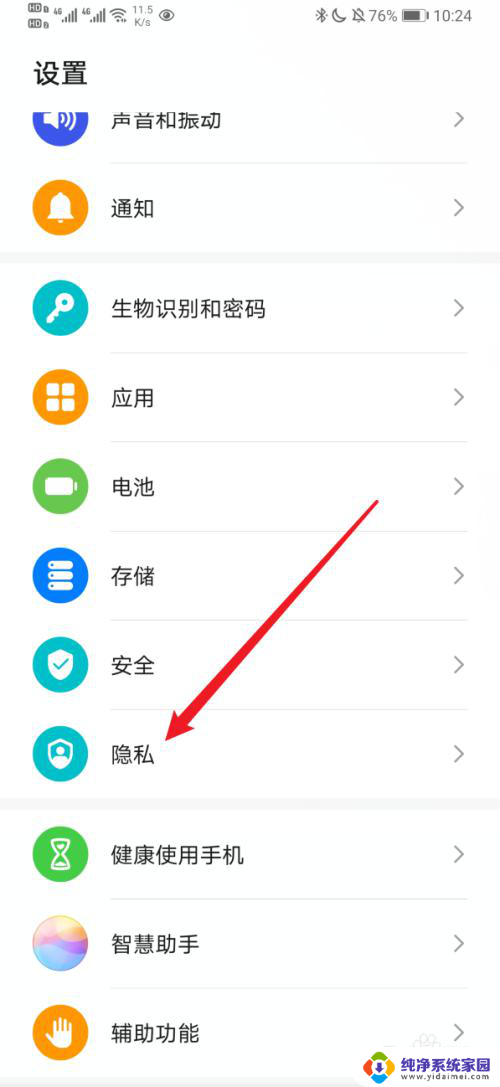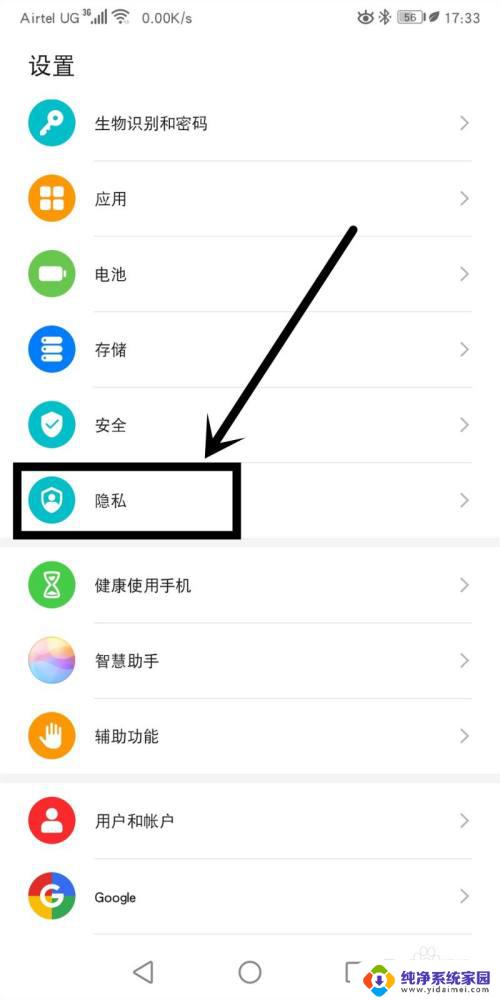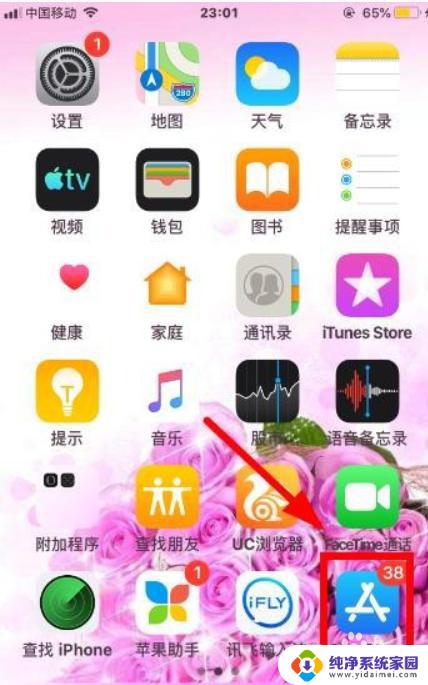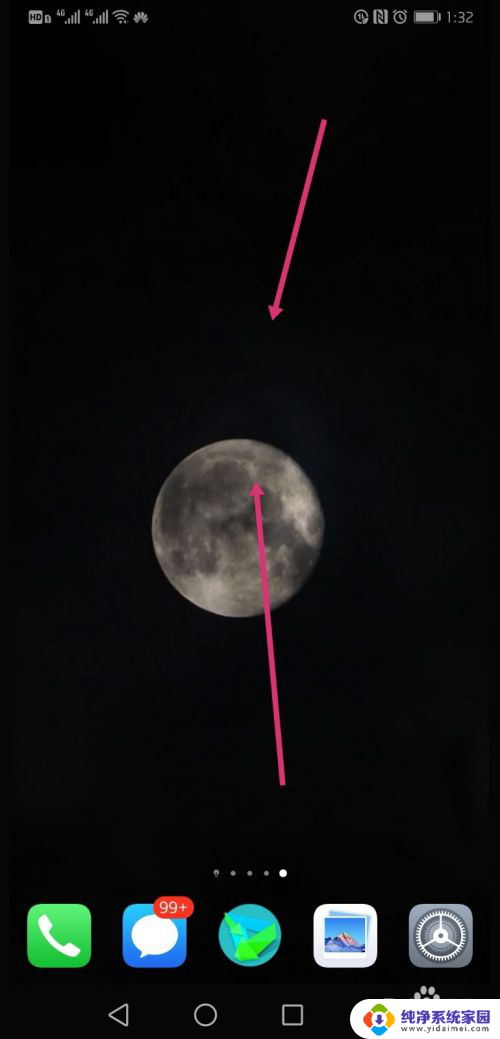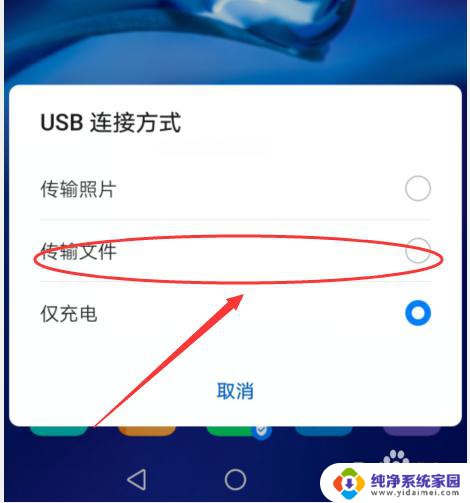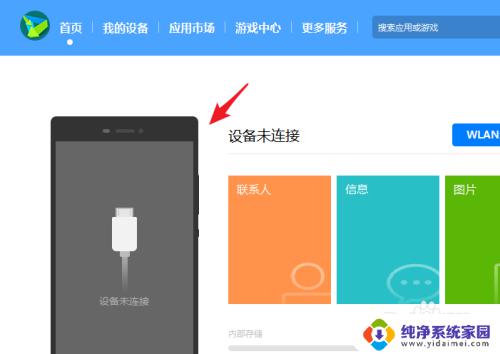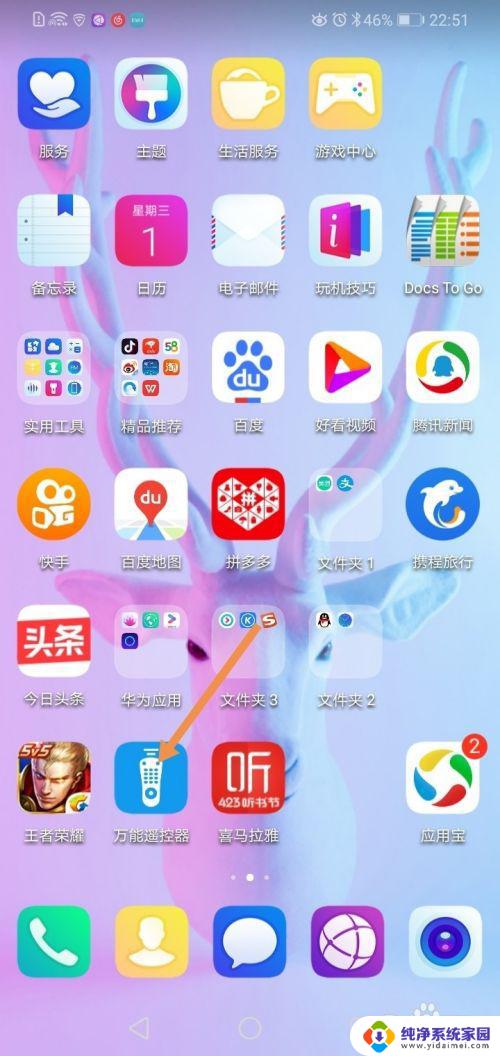华为手机如何远程开空调 华为手机如何连接遥控空调
在现代科技的快速发展下,越来越多的智能设备进入了我们的生活,其中智能手机更是成为了我们生活中必不可少的一部分,华为手机作为国产智能手机品牌的代表,不仅在性能和外观上领先于其他品牌,更是引领了智能手机的潮流。除了常见的通话、上网等功能外,华为手机还具备了遥控空调的能力。通过华为手机的远程控制功能,用户可以随时随地掌控空调的开关、温度、风速等参数,实现了智能家居的梦想。华为手机如何远程开空调?又该如何连接遥控空调呢?接下来我们将详细介绍华为手机远程开空调的方法及连接遥控空调的步骤。
操作方法:
1.首先打开手机在实用工具里面找到智能遥控,或者是直接找到智能遥控软件快捷方式。点击“打开”
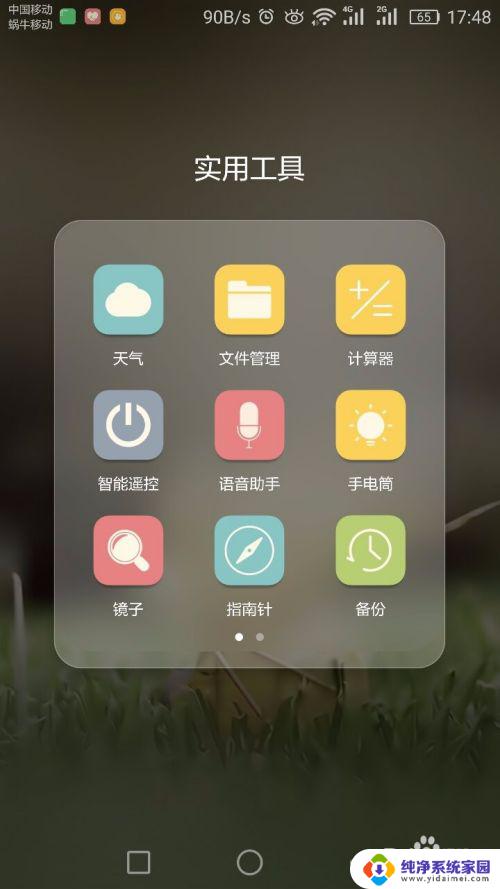
2.然后在软件左下角有个“添加”菜单,单击“添加”
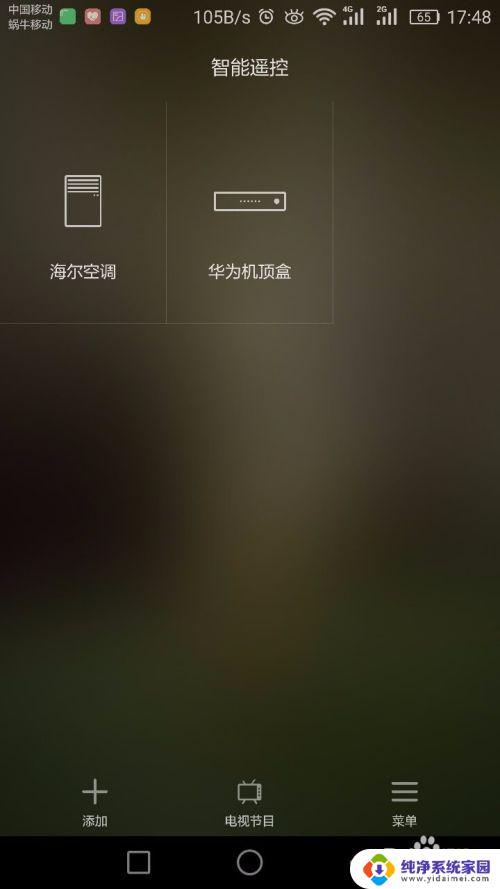
3.在这里找到空调,点击选择空调
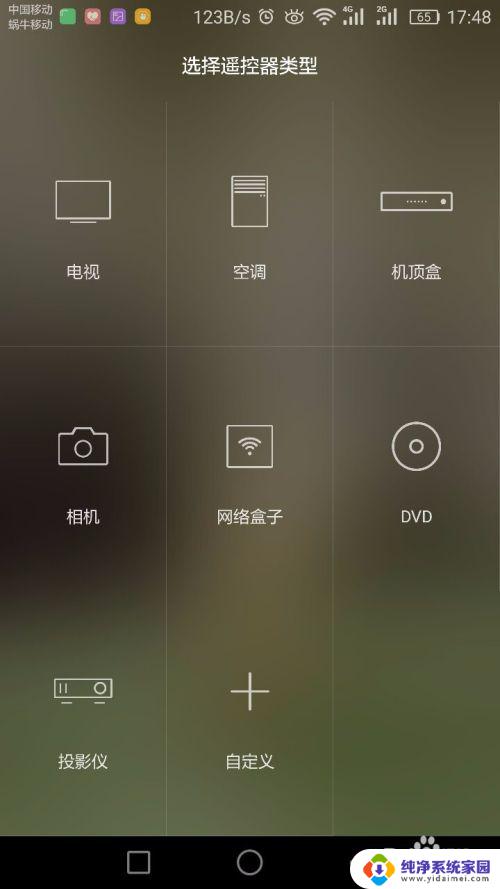
4.选择要连接的空调的品牌,由于用到的是海信所以选择“海信”

5.按照提示,将手机对准空调接收方向。按下电源键听见“滴”一声松开电源键,然后点击“是”
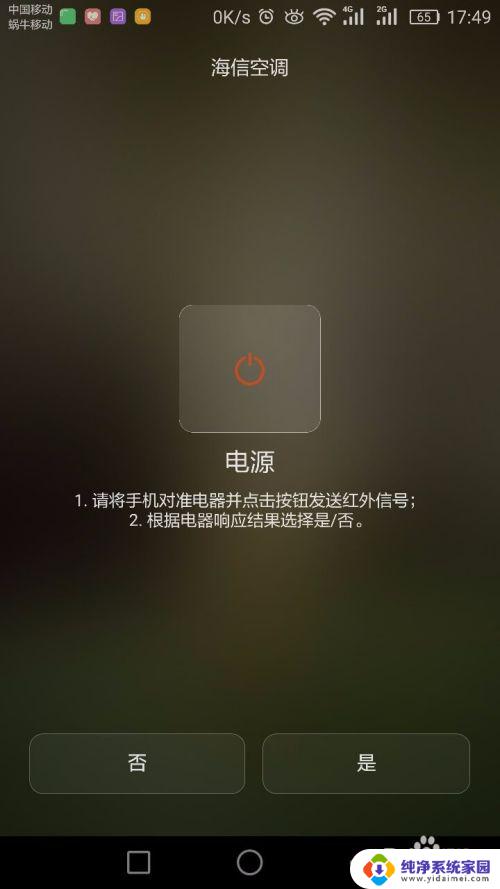
6.按照提示,将手机对准空调接收方向。按下模式键听见“滴”一声松开电源键,然后点击“是”
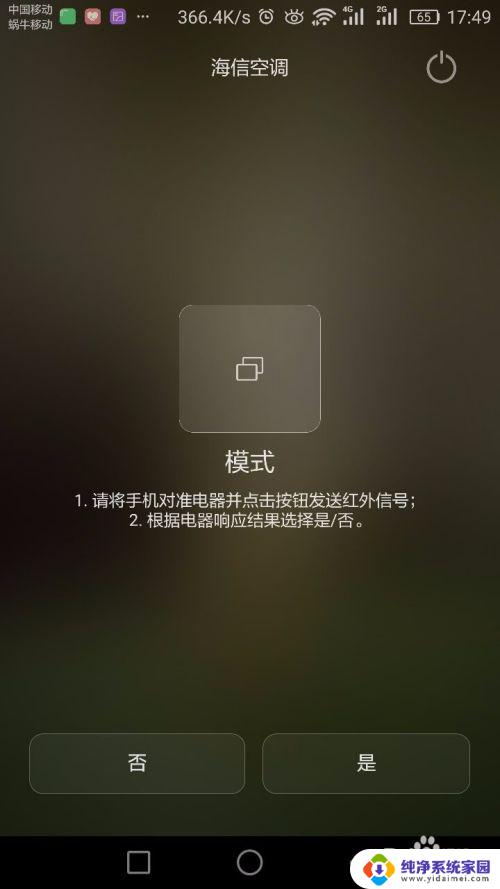
7.现在手机已经识别该空调,给它起个名字,单击“确定”
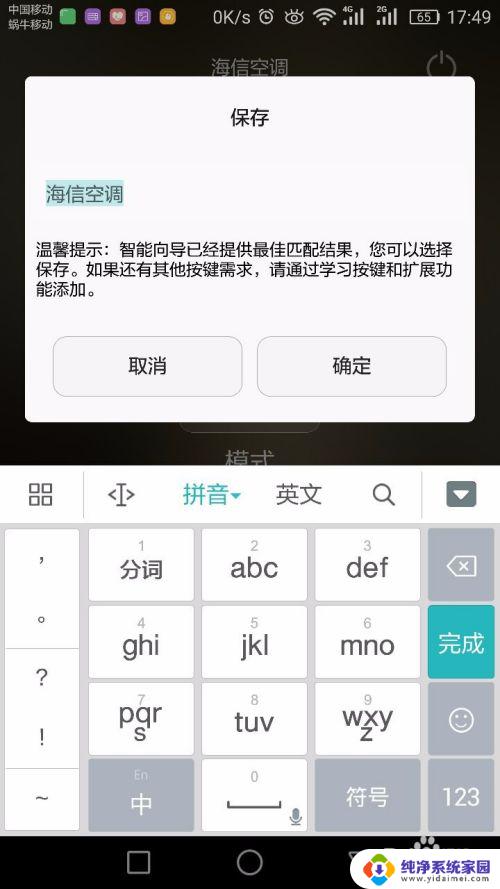
8.现在就可以单击“电源键”启动空调
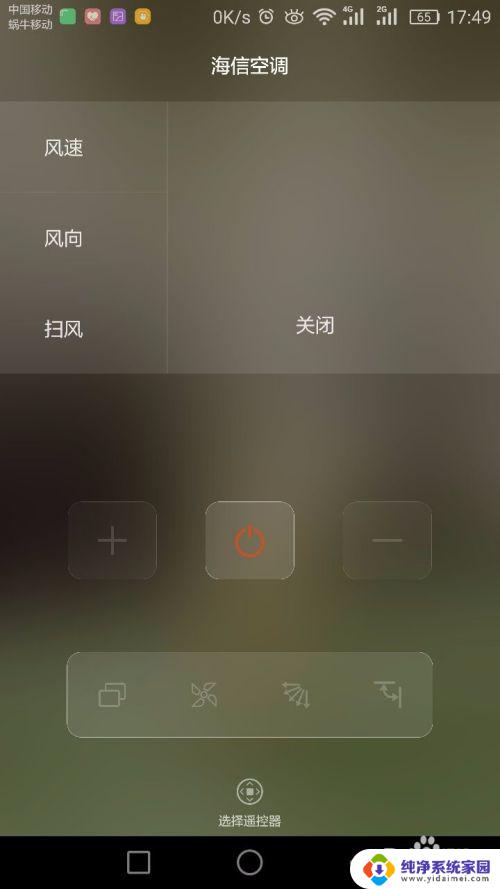
9.空调已打开,就可以对空调进行各种操作了
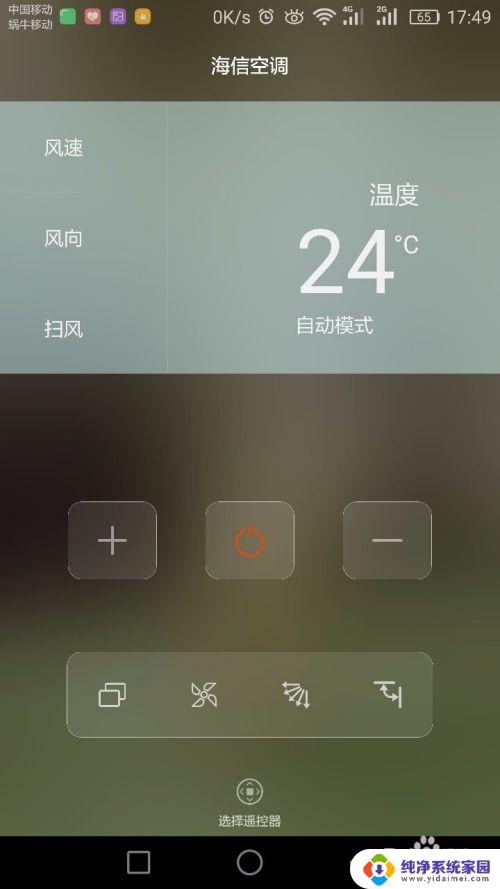
10.要想关闭空调的话直接点击电源按钮就可以关闭空调
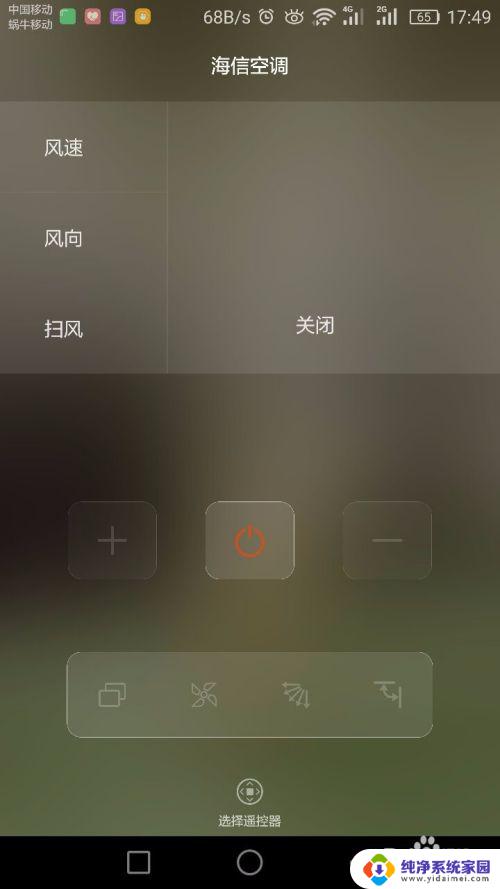
11.本经验只供参考,如有不足,还请见谅,如果有什么疑问请在下边留言,及时给你解答。。。
以上就是华为手机如何远程开空调的全部内容,如果您遇到相同的问题,请参考本文中介绍的步骤来解决,希望本文能够对您有所帮助。